本頁內容適用於 Apigee 和 Apigee Hybrid。
查看
Apigee Edge 說明文件。
![]()
本節說明如何使用 Apigee 建立及編輯環境群組,包括在群組中新增或移除環境或主機名稱。如要進一步瞭解環境群組及其運作方式,請參閱「環境與環境群組總覽」。
建立環境群組
您可以使用 Apigee UI 或 Apigee API 建立新的環境群組。本節將說明如何執行這兩項操作。
建立環境群組時,群組一開始不含任何環境。但會定義預設主機名稱:example.group-name。如要將環境新增至環境群組,請參閱「將環境新增至環境群組」。
Cloud 控制台中的 Apigee
如要在 Cloud 控制台的 Apigee 中建立新的環境群組,請按照下列步驟操作:
-
在 Google Cloud 控制台中,前往「管理」>「環境」頁面。
- 在「環境」窗格中,選取「環境群組」。
- 按一下「+ 建立環境群組」。
- 輸入下列資訊:
- 環境群組名稱:環境群組的名稱。開頭和結尾須為英數字元。最多可包含 63 個字元,且只能使用英數字元和連字號。 名稱不得與貴機構中任何現有的環境群組名稱相同。
主機名稱:可用於呼叫 Proxy 的主機名稱清單。 每個主機名稱必須獨立成行。
您也可以點選「使用這些網域設定 Google 負載平衡器」。 這會在 Cloud 控制台中開啟「負載平衡」頁面,您可以在該頁面設定主機名稱的負載平衡。
- 環境:要納入環境群組的選用環境清單。
- 點選「建立」。
傳統版 Apigee
如要在傳統 Apigee 使用者介面中建立新的環境群組,請按照下列步驟操作:
- 在 Apigee 使用者介面中,依序選取「Admin」>「Environments」>「Groups」。
- 按一下「+ 環境群組」:
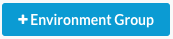
系統會顯示「Add an Environment Group」(新增環境群組) 對話方塊。
- 輸入新環境群組的名稱:
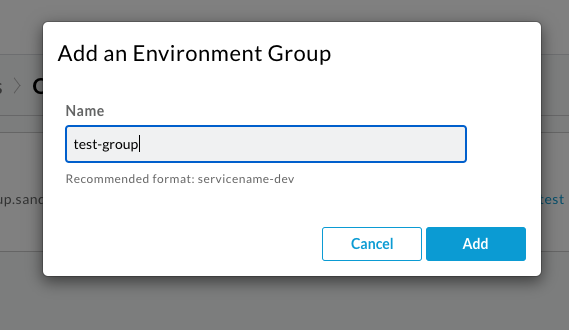
名稱只能包含小寫英文字母、數字和連字號。此外,開頭必須是英文字母,長度至少須為兩個字元,結尾不得為連字號。有效名稱包括
my-env-group和prod2。 - 按一下「新增」。
Apigee 會建立新的環境群組。這項作業通常很快就能完成。
作業成功後,Apigee 會顯示類似下列的橫幅,確認群組已建立:
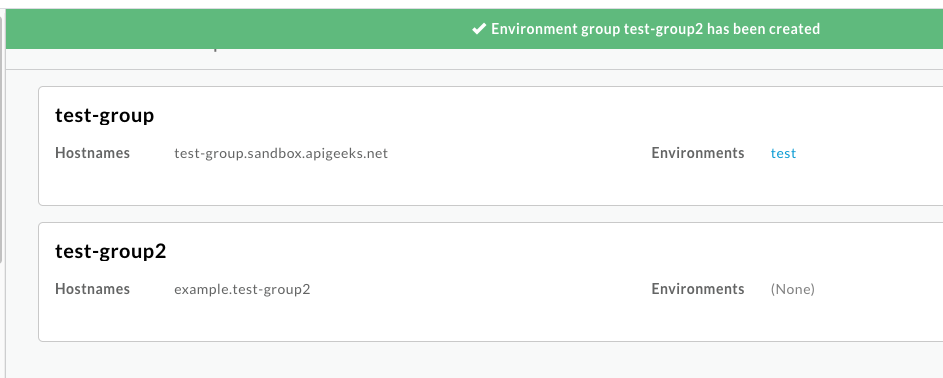
Apigee 也會為新群組指派預設主機名稱。
-
(選用) 如要為新群組指派其他主機名稱,請按一下該群組的 。
Apigee 會顯示「環境群組詳細資料」窗格:
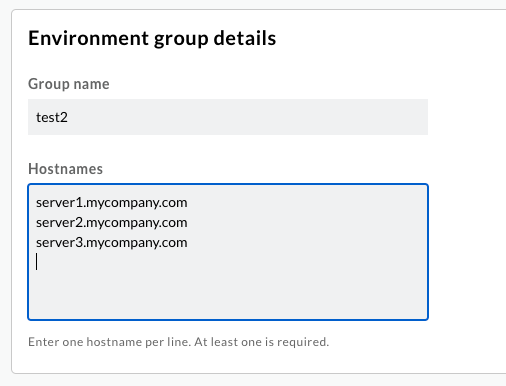
- 在「主機名稱」欄位中新增主機名稱。每個主機名稱必須獨立成行。
-
完成後按一下 [儲存]。
您隨時可以按照相同程序,在這份清單中新增及移除主機名稱。
Apigee API
如要使用 Apigee API 建立新的環境群組,請將 POST 要求傳送至建立環境群組 API。呼叫 API 前,請務必取得有效權杖,詳情請參閱「取得 OAuth 2.0 存取權杖」。
下列 curl 指令範例顯示建立新群組的語法:
curl -i $TOKEN -X POST \ https://apigee.googleapis.com/v1/organizations/ORG_NAME/envgroups?name=new-group-name
指定新群組名稱時,只能使用小寫字母、數字和連字號 (a-z、A-Z 和 -)。不得使用大寫字母或連字號以外的任何特殊字元。名稱開頭也必須是小寫字母。
如未指定任何其他參數,這項指令會建立新群組,且未指派任何主機名稱。
您也可以在建立群組時指派主機名稱,方法是在要求主體的陣列中指定主機名稱。
下列範例會建立新的群組 my-group,並將三個新的主機名稱指派給這個群組:
curl -i $TOKEN -X POST \
https://apigee.googleapis.com/v1/organizations/org_name/envgroups?name=my-group \
-d '{ \
"hostnames": ["server1.mycompany.com", "server2.mycompany.com", "10.1.142.8"] \
}'日後,您可以透過傳送 PATCH 要求至 Patch environment groups API,變更清單中的主機名稱。
將環境新增至環境群組
如果環境不在群組中,就無法存取,因為沒有與環境相關聯的主機名稱。主機名稱是在環境群組上定義,而非環境。在 Google Cloud console 中使用 Apigee UI 建立環境時,您可以選擇將環境指派給現有環境群組。詳情請參閱「 在 UI 中建立新環境」。
如果您在建立環境時未將環境指派給群組,本節將說明如何使用 Apigee UI 或 Apigee API,將未指派的環境新增至環境群組。
Cloud 控制台中的 Apigee
如要在 Apigee in Cloud 控制台中將環境新增至環境群組,請按照下列步驟操作:
傳統版 Apigee
如要在傳統版 Apigee UI 中將環境新增至環境群組,請按照下列步驟操作:
- 按照「建立環境」一文的說明建立環境。
- 在 Apigee 使用者介面中,依序選取「Admin」>「Environments」>「Groups」。
- 查看「未指派」下方,即可看到不屬於任何環境群組的環境清單:
請記下要指派的未指派環境。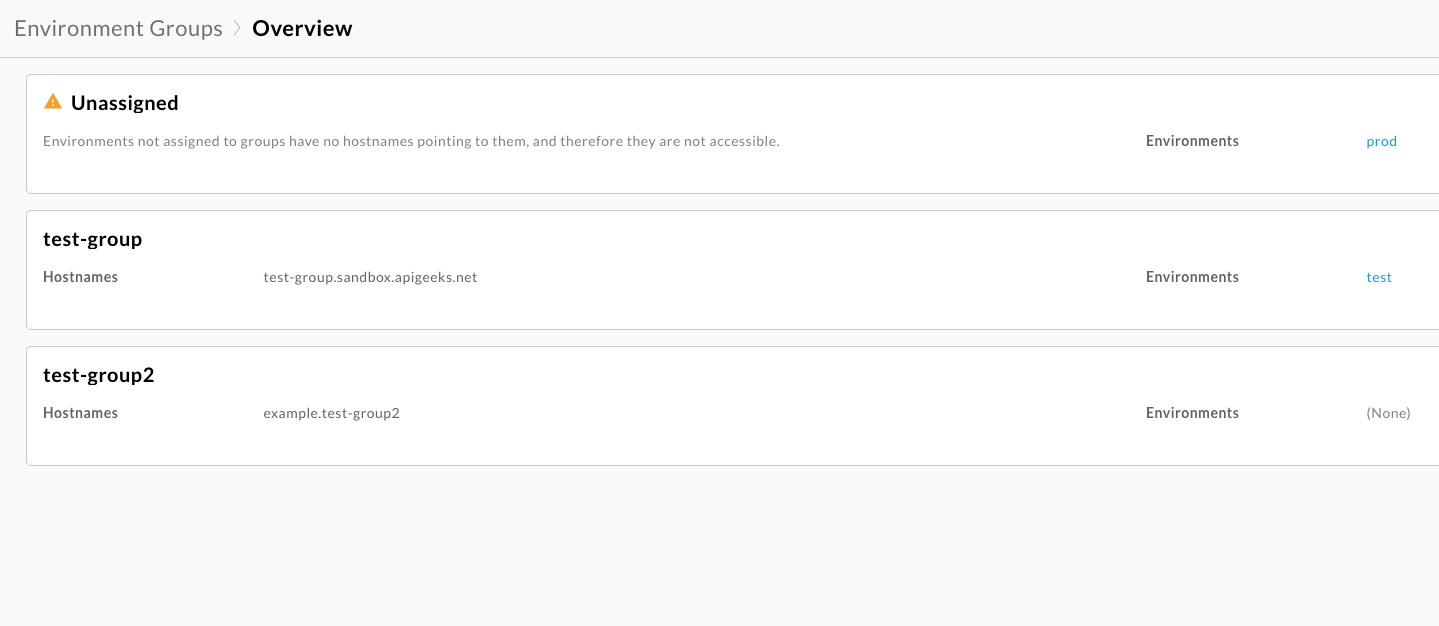
-
找出要新增環境的環境群組,然後按一下旁邊的 。
「環境群組詳細資料」窗格會顯示:
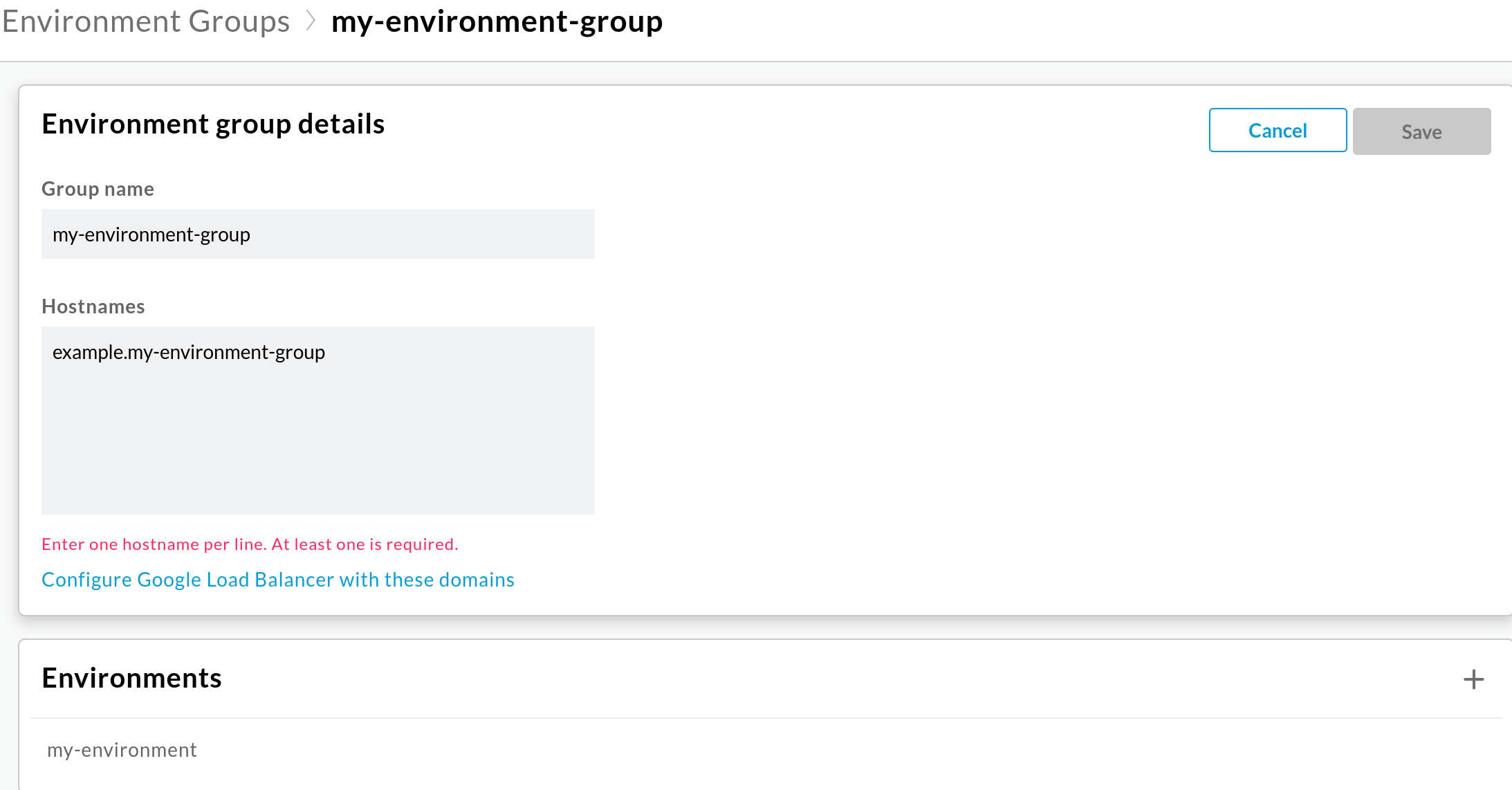
-
如要將新環境新增至這個群組,請按一下「環境」清單中的「+」。
系統會顯示「新增環境」窗格:
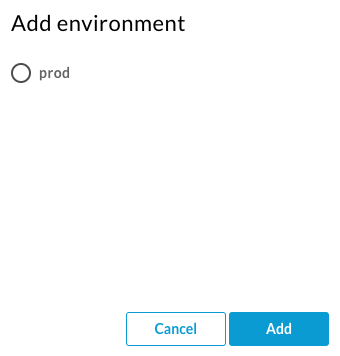
-
選取要新增至群組的環境,然後按一下「新增」。
Apigee 會將環境新增至群組。
Apigee API
如要使用 Apigee API 將新環境新增至環境群組,請傳送 POST 要求至環境群組附件 API,如下列範例所示:
curl -H "Authorization: Bearer $TOKEN" -X POST
"https://apigee.googleapis.com/v1/organizations/my-org/envgroups/test-group/attachments"
-d '{
"name": "my-attachment",
"environment": "test"
}'其中:
$TOKEN設為您的 OAuth 2.0 存取權杖,如「取得 OAuth 2.0 存取權杖」一文所述。- 要求主體包含附件名稱和新環境名稱。
要求主體包含 EnvironmentGroupAttachment 資源的例項,這是單一環境的簡單包裝函式。
如果成功,回應會包含新附件的詳細資料,包括建立時間戳記,例如:
{
"name": "my-attachment",
"environment": "test"
"createdAt": "42"
}從環境群組中移除環境
您可以使用 Apigee 使用者介面或 Apigee API,從環境群組中移除環境。
Cloud 控制台中的 Apigee
如要從 Apigee in Cloud 控制台的環境群組中移除環境,請按照下列步驟操作:
-
在 Google Cloud 控制台中,前往「管理」>「環境」頁面。
- 在「環境」窗格中,選取「環境群組」。
- 在環境群組列中,按一下「動作」,然後選取「編輯」。
- 在「編輯環境群組」窗格的「環境 (選用)」下方,取消選取要從環境群組中移除的環境。
- 按一下「Update」。
傳統版 Apigee
如要從傳統版 Apigee UI 的環境群組中移除環境,請按照下列步驟操作:
- 在 Apigee 使用者介面中,依序選取「管理」>「環境」>「總覽」。
- 選取要移除的環境。
- 在「群組」窗格中,將游標移至要移除環境的群組列尾端,然後按一下
 。
。
Apigee API
如要使用 Apigee API 從環境群組中移除環境,請使用
EnvironmentGroupAttachment 資源中的 delete 方法,刪除與環境對應的附件。
刪除環境群組
您可以使用 Apigee UI 或 API 刪除環境群組。
Cloud 控制台中的 Apigee
如要在 Apigee in Cloud 控制台中刪除環境群組,請按照下列步驟操作:
-
在 Google Cloud 控制台中,前往「管理」>「環境」頁面。
- 在「環境」窗格中,選取「環境群組」。
- 在環境群組列中,按一下「動作」,然後選取「編輯」。
傳統版 Apigee
如要在傳統版 Apigee UI 中刪除環境群組,請按照下列步驟操作:
- 在 Apigee 使用者介面中,依序選取「Admin」>「Environments」>「Groups」。
- 將游標移至要刪除的群組窗格。
- 按一下
 圖示。
圖示。
Apigee API
如要使用 Apigee API 刪除環境群組,請使用
EnvironmentGroup 資源中的 delete 方法。
將主機名稱新增至群組
建立群組時,Apigee 會新增預設主機名稱 example.GROUP_NAME。您可以按照本節中的操作說明,將主機名稱新增至群組。
您在環境群組中定義的主機名稱:
- 機構中所有環境群組的名稱不得重複,且只能由一個群組使用
- 不支援萬用字元
- 主機中的基本路徑不得重複 (主機中不得有兩個代理伺服器使用相同的基本路徑)
Cloud 控制台中的 Apigee
如要在 Apigee in Cloud 控制台中,將主機名稱新增至環境群組,請按照下列步驟操作:
-
在 Google Cloud 控制台中,前往「管理」>「環境」頁面。
- 在「環境」窗格中,選取「環境群組」。
- 在環境群組列中,按一下「動作」,然後選取「編輯」。
- 在「編輯環境群組」窗格的「主機名稱」下方,輸入要新增至環境群組的主機名稱。
- 按一下「Update」。
傳統版 Apigee
如要在傳統版 Apigee UI 中將主機名稱新增至環境群組,請按照下列步驟操作:
- 在 Apigee 使用者介面中,依序選取「Admin」>「Environments」>「Groups」。
-
將游標懸停在群組的資訊卡上,然後選取 。
「環境群組詳細資料」窗格會顯示:
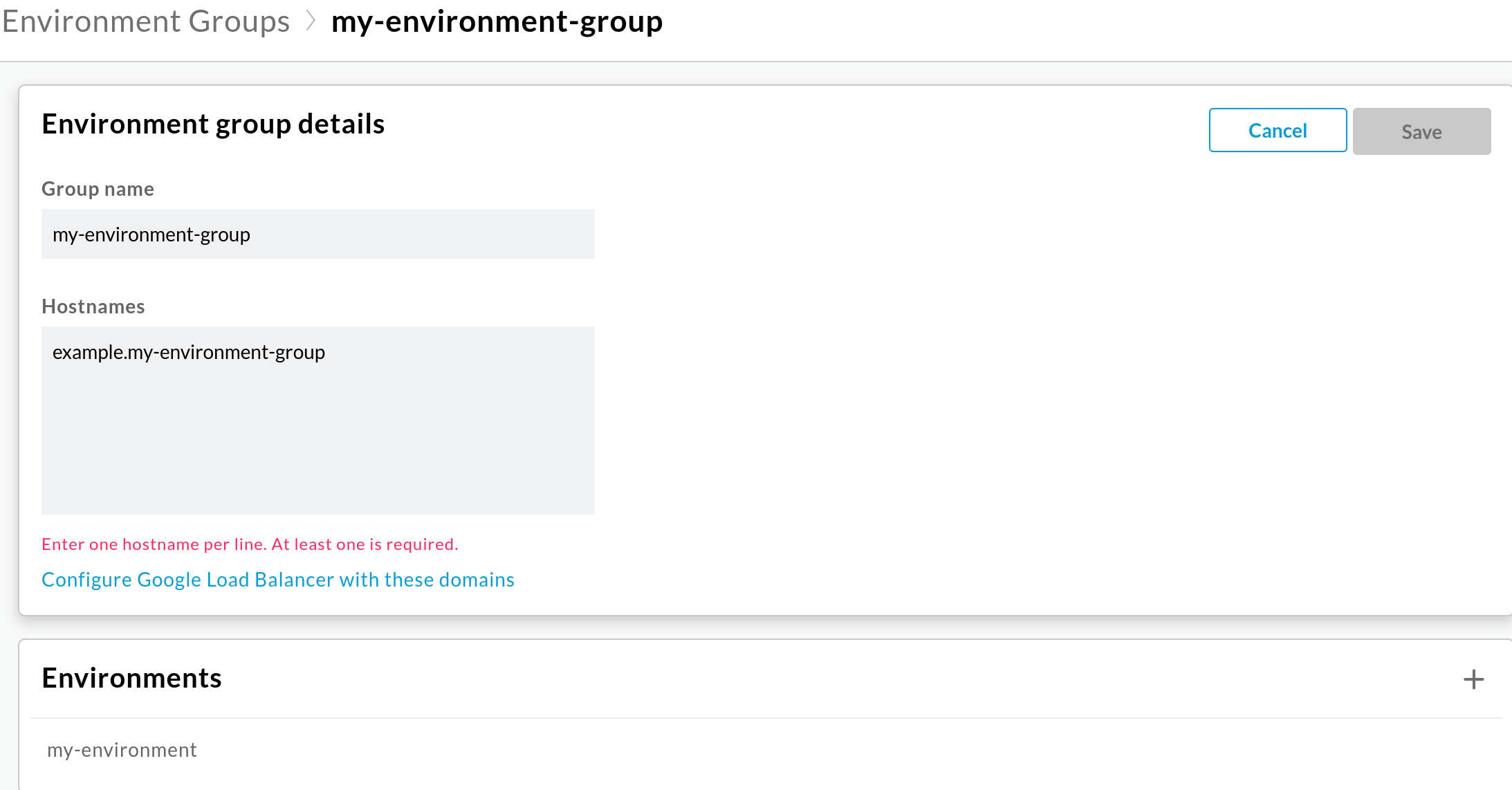
- 在「主機名稱」欄位中,輸入新的主機。
- 按一下「儲存」,將新主機新增至群組。
Apigee API
如要使用 Apigee API 將主機名稱新增至環境群組,請傳送 PATCH 要求至 Patch environment groups API。請務必將 updateMask 參數設為 hostnames,並指定您要的完整主機名稱清單:要求中該欄位的值會取代現有清單。
以下範例會設定測試環境的主機名稱:
curl -H "Authorization: Bearer $TOKEN" -X PATCH
"https://apigee.googleapis.com/v1/organizations/my-org/envgroups/test-group?updateMask=hostnames"
-d '{
"name": "my-hostnames",
"hostnames": [
"test-1.example.com",
"test-2.example.com",
"test-3.example.com"
]
}'其中:
$TOKEN設為您的 OAuth 2.0 存取權杖,如「取得 OAuth 2.0 存取權杖」一文所述。- 要求的酬載會指定主機名稱附件陣列的名稱,以及名稱陣列本身。
如果要求成功,回應會包含 Operation 資源。
判斷是否已為主機名稱設定 Cloud Load Balancer
您可以使用下列指令呼叫 Proxy:
curl -v https://YOUR_ENV_GROUP_HOSTNAME/myproxy
其中 YOUR_ENV_GROUP_HOSTNAME 是環境群組的主機名稱,該群組包含部署 Proxy 的環境。如要這麼做,必須為環境群組主機名稱設定Cloud Load Balancer。通常在首次佈建 Apigee 時,就會設定負載平衡器。如要判斷負載平衡器是否已設定主機名稱,請按照下列步驟操作:
-
在 Google Cloud 控制台中,依序前往「Apigee Management」>「Environments」>「Environment Groups」頁面。
- 按一下「更多」圖示 。 按一下環境群組旁的「編輯」。
- 按一下「Configure Google Load Balancer with these domains」(使用這些網域設定 Google 負載平衡器) 這會開啟 Google Cloud Platform 的「負載平衡」頁面。
在「名稱」欄中,按一下負載平衡器的名稱。如果 Apigee 是透過佈建精靈佈建,負載平衡器的名稱會是
apigee-proxy-url-map。如果沒有看到該名稱,請與貴機構中佈建 Apigee 的系統管理員聯絡。按一下名稱後,系統會顯示「Load balancer details」(負載平衡器詳細資料) 頁面:
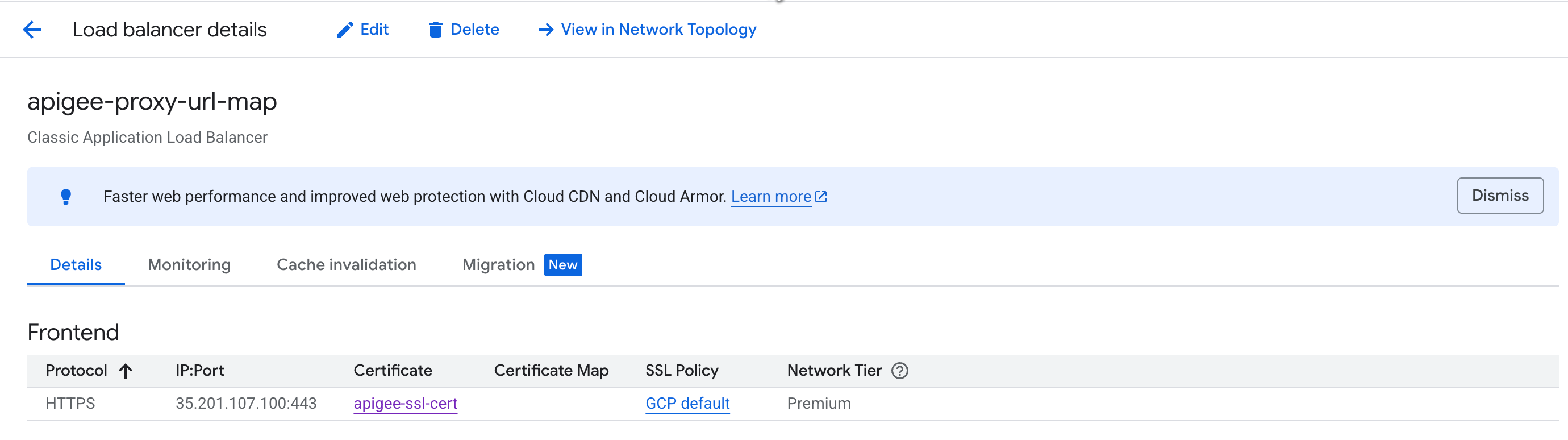
- 在「前端」表格中,按一下「憑證」欄中的 SSL 憑證,然後尋找與主機名稱相符的 SSL 憑證:
- 如果「憑證類型」為「MANAGED」,請檢查憑證的「DNS 主機名稱」欄位是否與主機名稱相符。
- 如果憑證未受管理,您可能需要下載憑證,並檢查憑證的通用名稱是否與主機名稱相符。
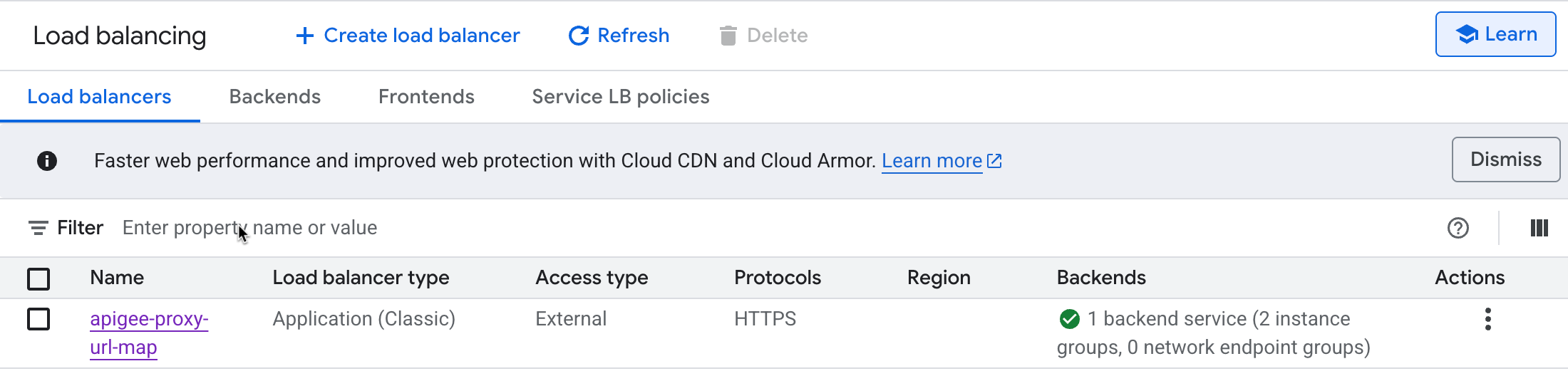
如果任何憑證中都沒有主機名稱,請與系統管理員聯絡,尋求進一步協助。

